Dieser Artikel beantwortet die folgenden Fragen:So starten Sie die GUI in Redhat Linux. GNOME ist die Standard-Desktop-Umgebung auf Red Hat Enterprise Linux, aber nur, wenn Sie sich für die vollständige Installation des Betriebssystems entscheiden. Andere Installationen enthalten standardmäßig keine GUI. Wenn Sie sich für eine minimale Installation entschieden haben, aber nicht nur auf die Befehlszeile beschränkt sein möchten, können Sie die GNOME-Desktopumgebung mit ein paar einfachen Befehlen installieren.
In diesem Handbuch werden wir es tun zeigen Ihnen Schritt-für-Schritt-Anleitungen zur Installation der GNOME-GUI auf RHEL 7 und 8. Folgen Sie uns auf Ihrem eigenen System, um es einzurichten.
In diesem Tutorial lernen Sie:
- So installieren Sie die GNOME-Desktopumgebung auf Red Hat Version 7 und 8
- So wird GNOME standardmäßig beim Systemstart gestartet
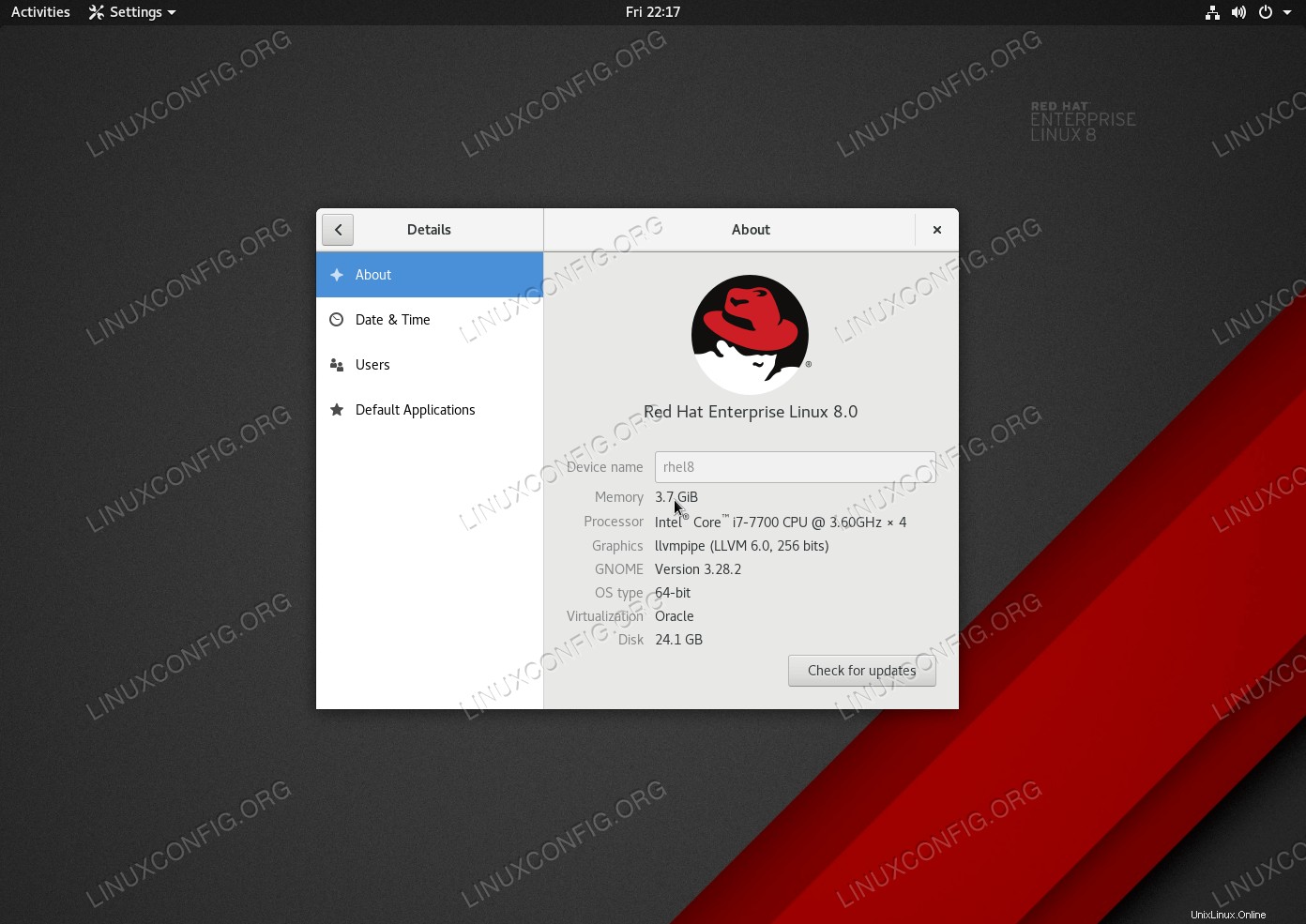
| Kategorie | Anforderungen, Konventionen oder verwendete Softwareversion |
|---|---|
| System | Red Hat Enterprise Linux |
| Software | GNOME-GUI |
| Andere | Privilegierter Zugriff auf Ihr Linux-System als root oder über sudo Befehl. |
| Konventionen | # – erfordert, dass bestimmte Linux-Befehle mit Root-Rechten ausgeführt werden, entweder direkt als Root-Benutzer oder durch Verwendung von sudo Befehl$ – erfordert, dass bestimmte Linux-Befehle als normaler, nicht privilegierter Benutzer ausgeführt werden |
So installieren Sie die GNOME-Desktopumgebung
- Sobald Ihr System hochgefahren ist und Sie sich angemeldet haben, können wir eine
yum groupinstallverwenden Befehl zum Installieren einer GUI. Führen Sie den folgenden Befehl aus, um die verfügbaren Pakete anzuzeigen.# yum group list Available environment groups: Minimal Install Infrastructure Server File and Print Server Basic Web Server Virtualization Host Server with GUI .....
- Als nächstes installieren wir den
Server with GUIPaket mit dem folgenden Befehl. Dadurch werden alle erforderlichen Pakete für die GNOME-Desktopumgebung installiert.# yum groupinstall "Server with GUI"
- Nur weil die Gnome-Desktopumgebung eine Standard-GUI auf RHEL 7- und 8-Linux-Systemen ist, installiert der obige Befehl Gnome. Alternativ können Sie den folgenden Befehl ausführen, um nur die wichtigsten GNOME-Pakete zu installieren:
# yum groupinstall 'X Window System' 'GNOME'
- Sobald die Installation abgeschlossen ist, können wir GNOME jedes Mal starten lassen, wenn das System hochfährt, indem wir das standardmäßige systemd-Ziel so ändern, dass es eine grafische Oberfläche verwendet.
# systemctl set-default graphical.target
- Starten Sie abschließend das System neu, damit alle Änderungen wirksam werden. Wenn Red Hat mit dem Laden der Sicherung fertig ist, sollten Sie vom GNOME-Anmeldebildschirm begrüßt werden. Wenn Sie nur ein Root-Benutzerkonto haben, werden Sie beim ersten Laden von GNOME aufgefordert, einen neuen regulären Benutzer zu erstellen.
# reboot
Abhängig von Ihren vorherigen Installationen müssen Sie möglicherweise die Red Hat-Lizenz akzeptieren, nachdem Sie Ihr System neu gestartet haben.
Abschlussgedanken
In diesem Handbuch haben wir gesehen, wie die GNOME-GUI auf Red Hat 7 und 8 installiert wird. Dies ist für Benutzer gedacht, die sich für eine minimale Installation entschieden haben, aber später entschieden haben, dass sie eine grafische Oberfläche verwenden möchten. RHEL macht die Aufgabe ziemlich rationalisiert, indem es groupinstall verwendet und einen systemctl-Befehl verwendet, um das standardmäßige systemd-Ziel zu ändern.